होय, विपरीत Apple Watch तुम्ही तुमच्या फोनसह AirPods वापरू शकता Android, परंतु येथे बरेच ट्रेड-ऑफ आहेत ज्यांची तुम्हाला कदाचित जाणीव असावी. जरी तुम्हाला सध्या बाजारात उच्च-गुणवत्तेचे बरेच उपाय सापडले आहेत Galaxy Buds2 Pro, Apple च्या AirPods सारखे लोकप्रिय नाहीत. त्यांची आयकॉनिक रचना निर्विवाद आहे. तरीही ते अधिकृतपणे सुसंगत नाहीत Androidअं, ते ते वापरणार आहेत.
कारण ते आहेत एअरपॉड्स आणि एअरपॉड्स प्रो ब्लूटूथ हेडफोन, तुम्ही ते सिस्टमसह कोणत्याही फोनसह जोडू शकता आणि वापरू शकता Android. कारण, अधिकृतपणे यंत्रणा मात्र Android त्यांना सपोर्ट करू नका, तुम्ही त्यांची बॅटरी लेव्हल तपासू शकत नाही किंवा तुमच्या फोनवर ANC आणि थ्रूपुट मोड सारखी त्यांची प्रगत वैशिष्ट्ये नियंत्रित करू शकत नाही. आणि कारण प्रणालीसाठी Android अर्थात, तेथे एकतर Siri नाही, तुम्ही त्यांच्याकडून हा व्हॉइस असिस्टंट लाँच करू शकत नाही आणि तुम्ही कसे तरी Google Assistant वर स्विच करू शकत नाही. तर पुन्हा, तुम्ही ते मुळीच करू शकत नाही. सुदैवाने, काही समस्या सोडवल्या जाऊ शकतात.
तुम्हाला स्वारस्य असू शकते

AirPods ला कसे कनेक्ट करावे Androidu
- V Android फोन उघडा नॅस्टवेन.
- मेनूवर जा जोडणी.
- येथे पर्यायावर क्लिक करा ब्लूटूथ.
- खात्री करा, तुम्ही ब्लूटूथ चालू केले आहे, तुमचे डिव्हाइस शोधण्यायोग्य आहे आणि तुमच्याकडे सध्या तुमच्या फोनशी कोणतेही इतर हेडफोन कनेक्ट केलेले नाहीत.
- ते उघडा रिचार्ज करण्यायोग्य केस एअरपॉड्स किंवा एअरपॉड्स प्रो आणि मागचे बटण दाबा त्यांची प्रकरणे. जर तुम्ही AirPods Max जोडण्याचा प्रयत्न करत असाल तर त्यांना केसमधून काढून टाका.
- विभागात उपलब्ध सुविधा नंतर हेडफोन दिसले पाहिजेत.
- ऑफरची पुष्टी करण्यासाठी त्यांच्यावर टॅप करा जोडी.
आणि एवढंच आहे, त्यामुळे ही प्रक्रिया प्रत्यक्षात तशीच आहे जसे की तुम्ही इतर कोणतेही हेडफोन किंवा कदाचित वायरलेस स्पीकर इ. कनेक्ट करत आहात. हेडफोन कनेक्ट केल्यानंतर, तुम्ही त्यांच्यावरील गीअर चिन्हावर क्लिक करू शकता, जिथे ते कॉल हाताळू शकतात हे तुम्हाला दिसेल. आणि आवाज. येथे, तुमच्या फोनवरून AirPods चे नाव बदलले जाऊ शकते, डिस्कनेक्ट केले जाऊ शकते किंवा अनपेअर केले जाऊ शकते. जर कनेक्शन प्रक्रिया तुमच्यासाठी काम करत नसेल, तर एअरपॉड्स आयफोन किंवा दुसऱ्याशी कनेक्ट केलेले आहेत का ते तपासा Apple डिव्हाइस.
तुम्हाला स्वारस्य असू शकते

सह AirPods कसे वापरावे Android दूरध्वनी द्वारे
च्या संयोजनात AirPods Android डिव्हाइस त्याची कार्यक्षमता गमावते. तुमच्याकडे सक्रिय आवाज रद्दीकरण असलेले मॉडेल असल्यास, हे वैशिष्ट्य उपलब्ध होणार नाही. फोनवरही ते सक्रिय करण्याचा कोणताही मार्ग नाही. तथापि, हेडफोनवरील नियंत्रणांद्वारे, आपण कॉल प्राप्त करण्यास आणि समाप्त करण्यास, संगीत विराम देण्यास आणि रीस्टार्ट करण्यास सक्षम असाल, उदा. AirPods Pro सह पुढील ट्रॅकवर स्विच करण्यासाठी सेन्सर बटण दोनदा दाबा आणि तीन दाबून मागील ट्रॅकवर परत या. वेळा तुम्ही हेडफोन्सवरील व्हॉल्यूम समायोजित करू शकत नाही, जरी तुम्ही ते तुमच्या कानाच्या बाहेर काढले तरीही प्लेबॅक आपोआप थांबणार नाही. सभोवतालचा आवाज किंवा डिव्हाइसमध्ये आपोआप स्विचिंग काम करत नाही.
परंतु सर्वात मोठी समस्या अशी आहे की तुमचे एअरपॉड्स किती चार्ज होतात आणि त्यामुळे ते किती काळ टिकतील हे तुम्हाला माहीत नसते. म्हणून, आवश्यकतेनुसार, यासाठी तृतीय-पक्ष अनुप्रयोग स्थापित करण्याचा सल्ला दिला जातो CAPod, जे काही प्रमाणात या समस्येचे निराकरण करते. एकदा तुम्ही ॲपला योग्य परवानग्या दिल्यावर, तुम्हाला प्रत्येक एअरपॉडची बॅटरी लेव्हल, त्यांच्या चार्जिंग केस आणि कनेक्शनची ताकद दिसेल.
तथापि, अनुप्रयोग अधिक करू शकतो. उदाहरणार्थ, त्याच्या सेटिंग्जमध्ये, आपण सेटिंग्ज आणि कनेक्शनवर न जाता एअरपॉड्सशी स्वयंचलित कनेक्शन निर्दिष्ट करू शकता किंवा आपण प्रत्येक वेळी ते आपल्या कानात घालता तेव्हा स्वयंचलितपणे संगीत प्लेबॅक पुन्हा सुरू करण्याचा पर्याय सक्षम करू शकता. ऍप्लिकेशनद्वारे, सेन्सरच्या मदतीने शोधणे आधीच कार्य करते. तथापि, तुम्ही AirPods केस उघडता तेव्हा ॲप एक पॉप-अप विंडो देखील प्रदर्शित करू शकते.
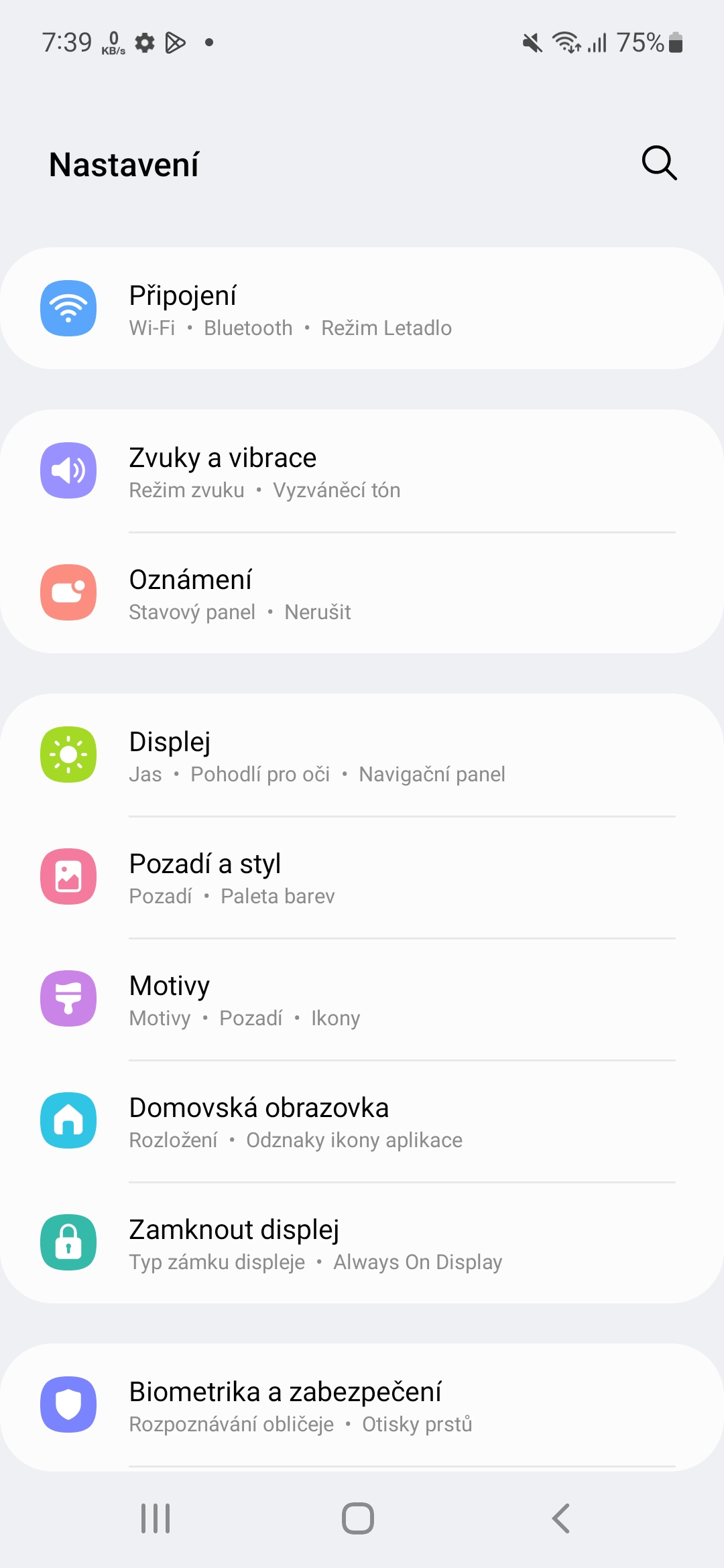
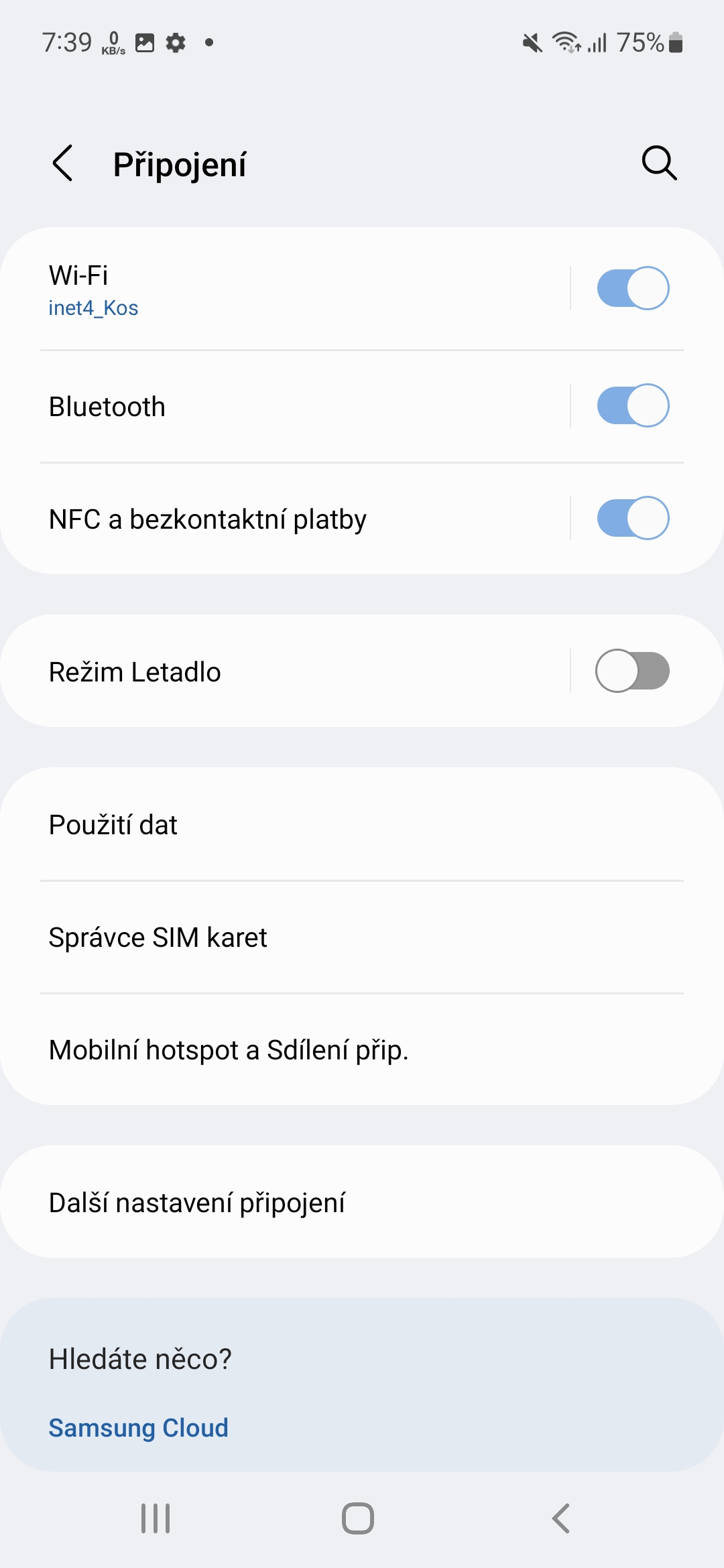
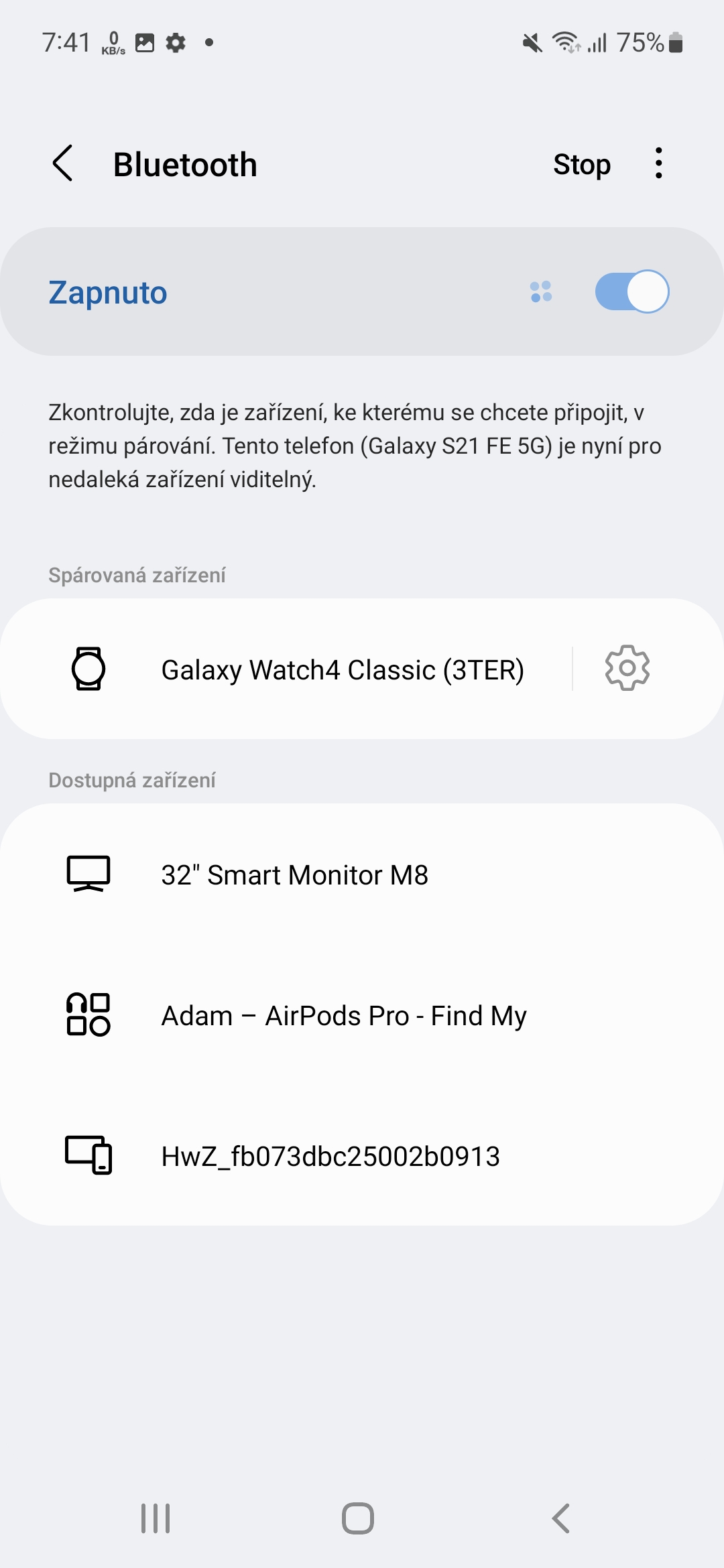
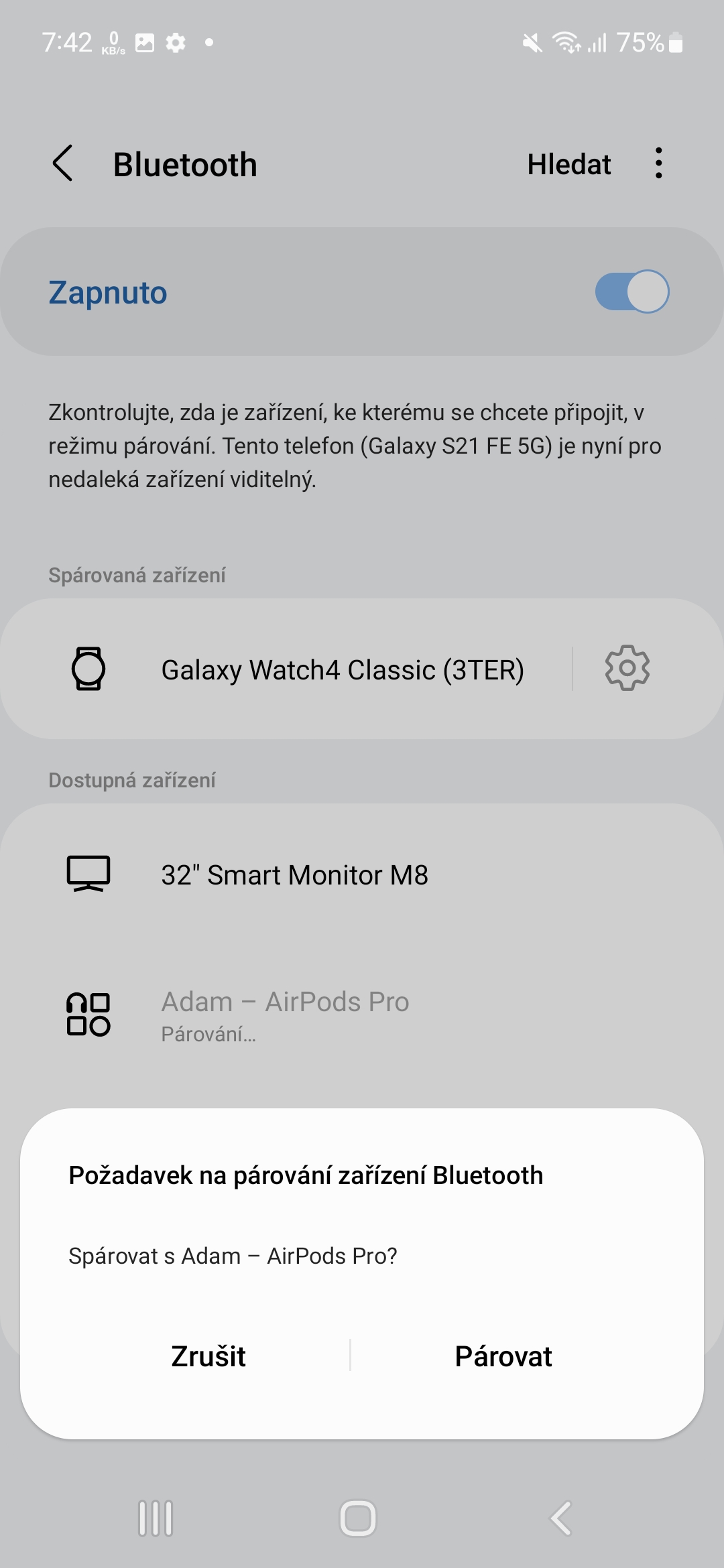

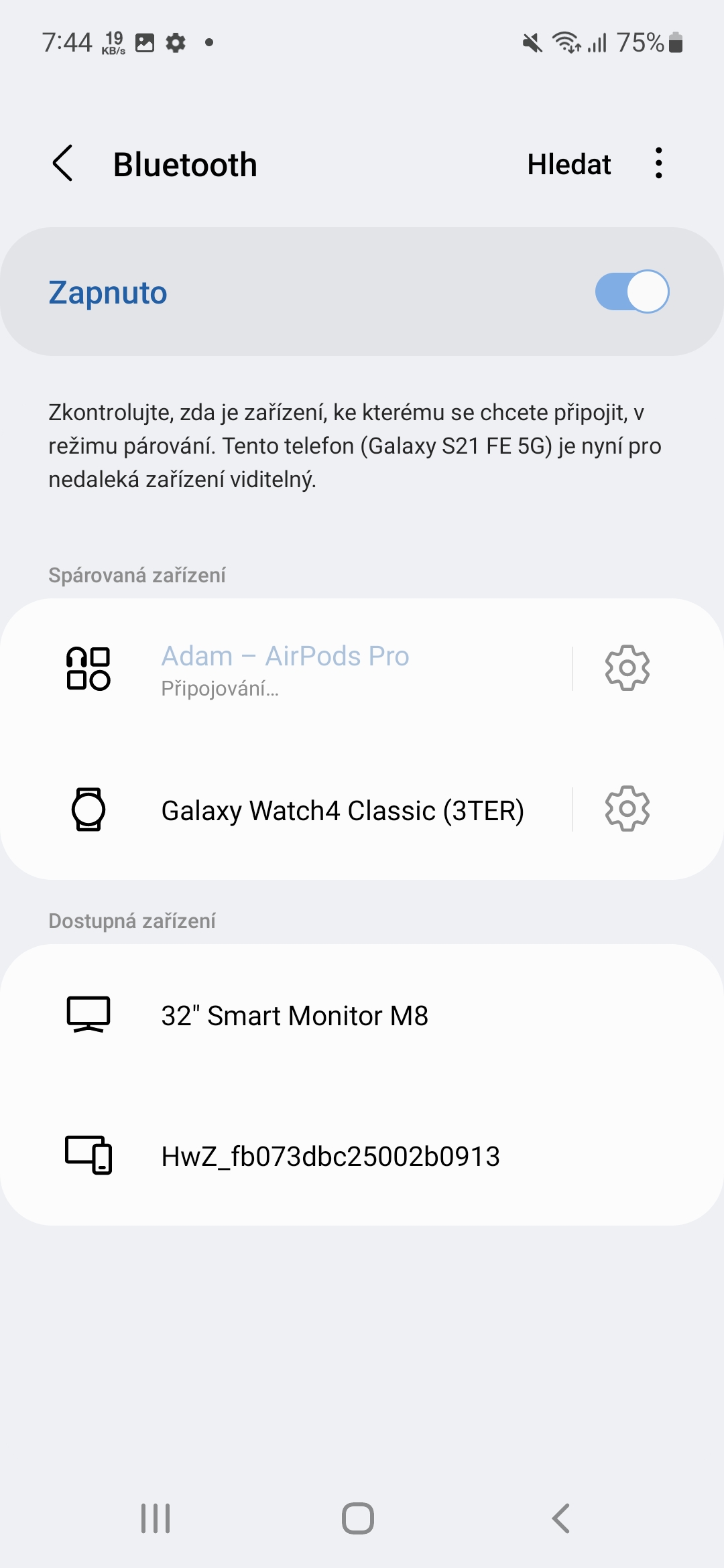
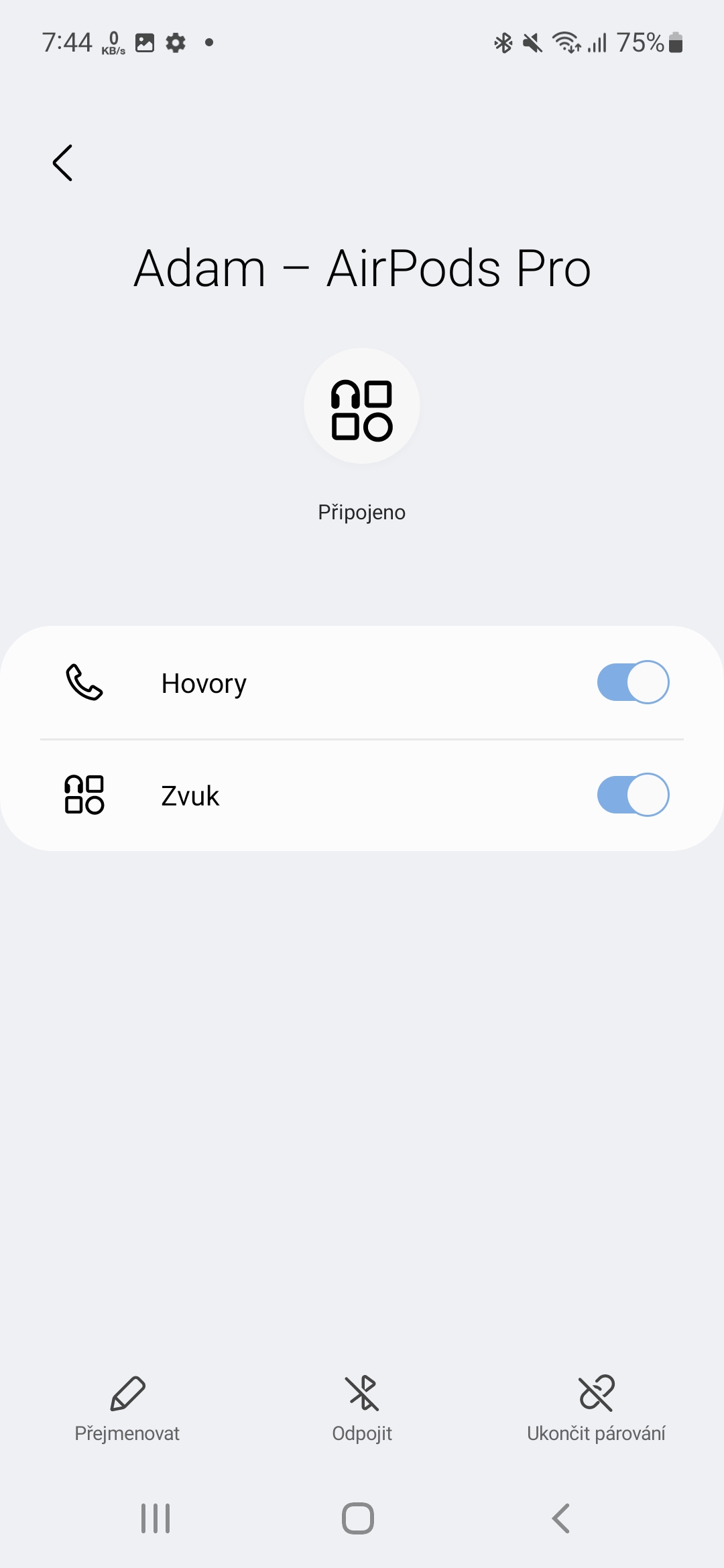
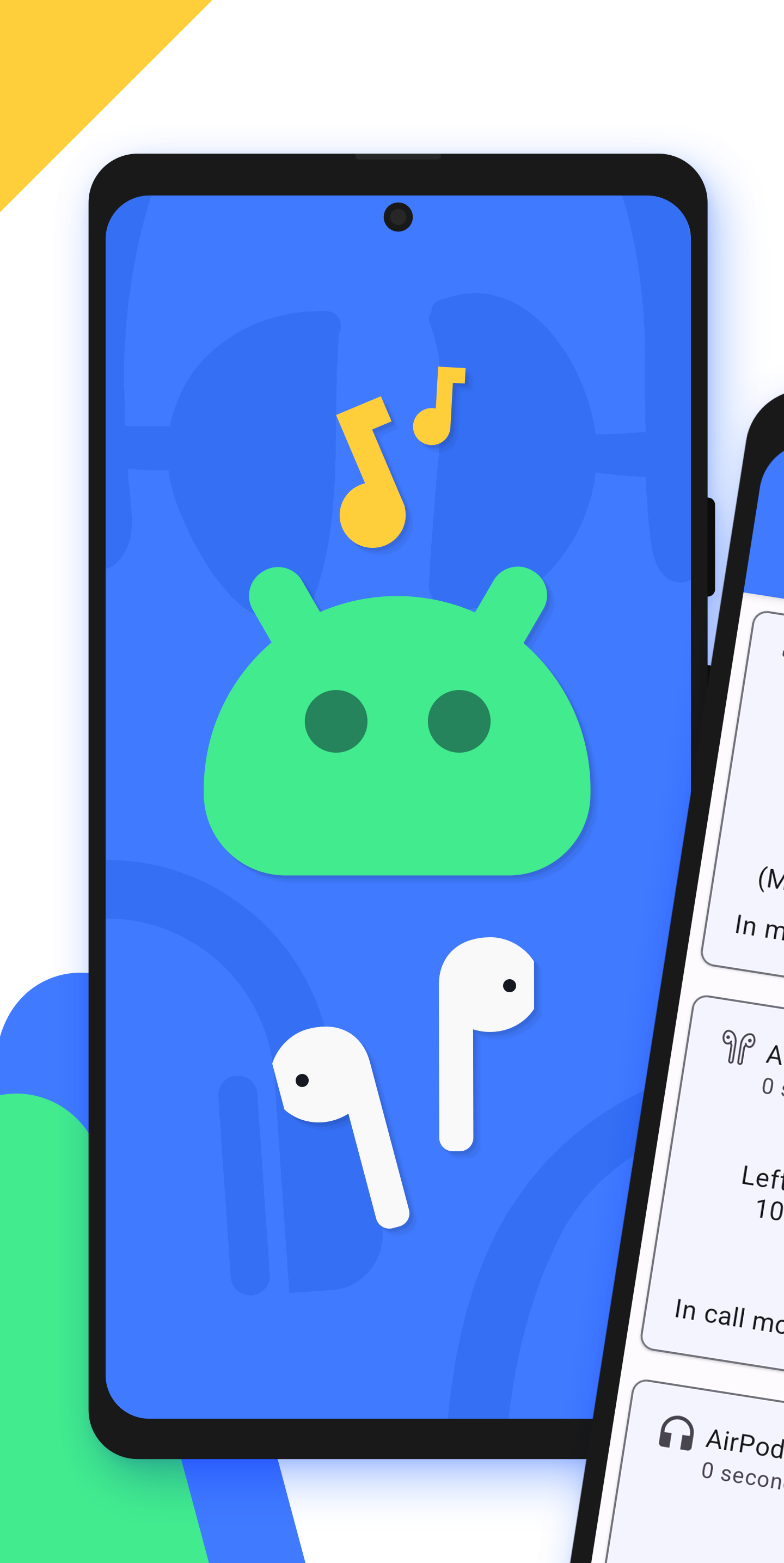
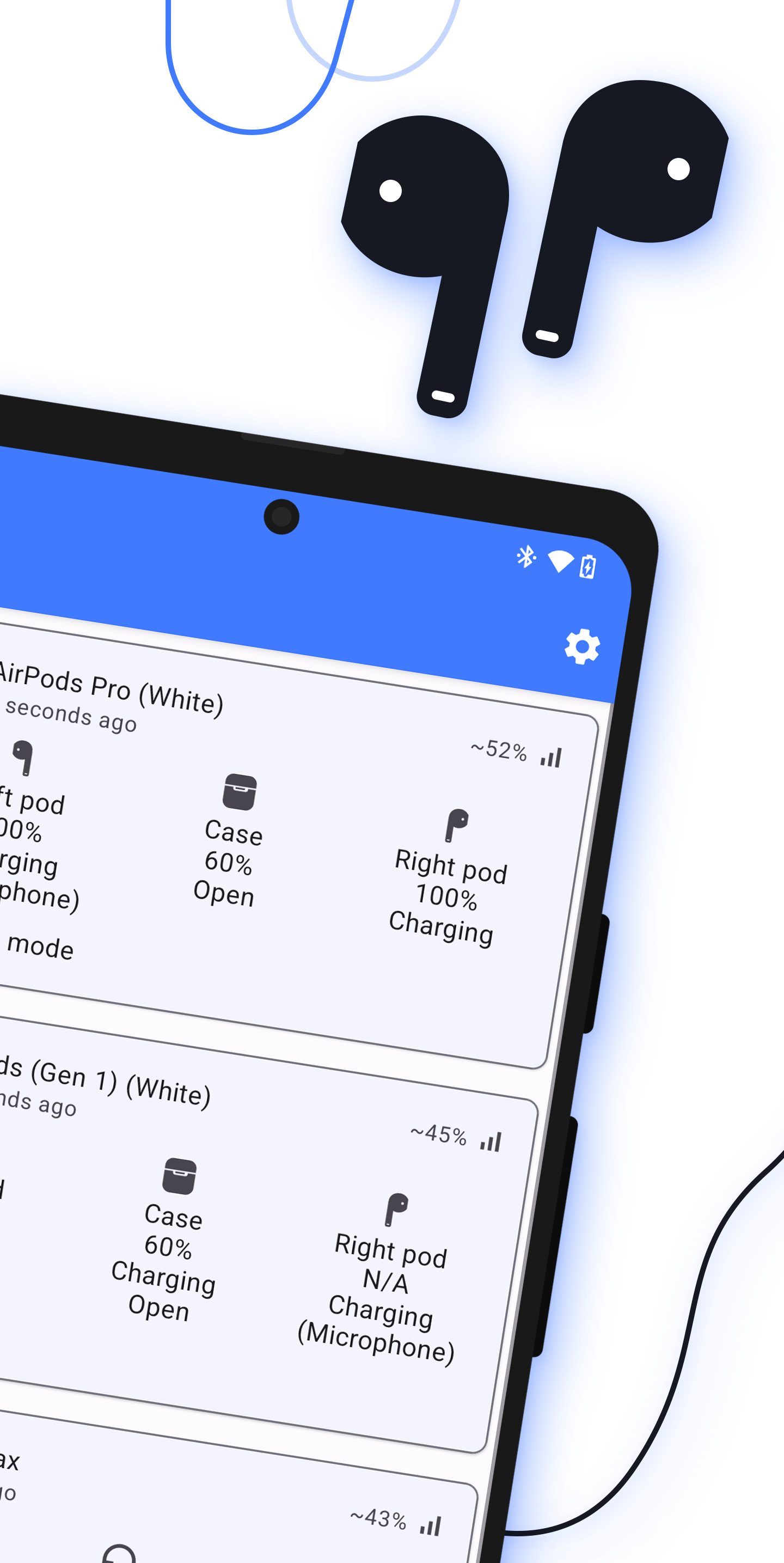

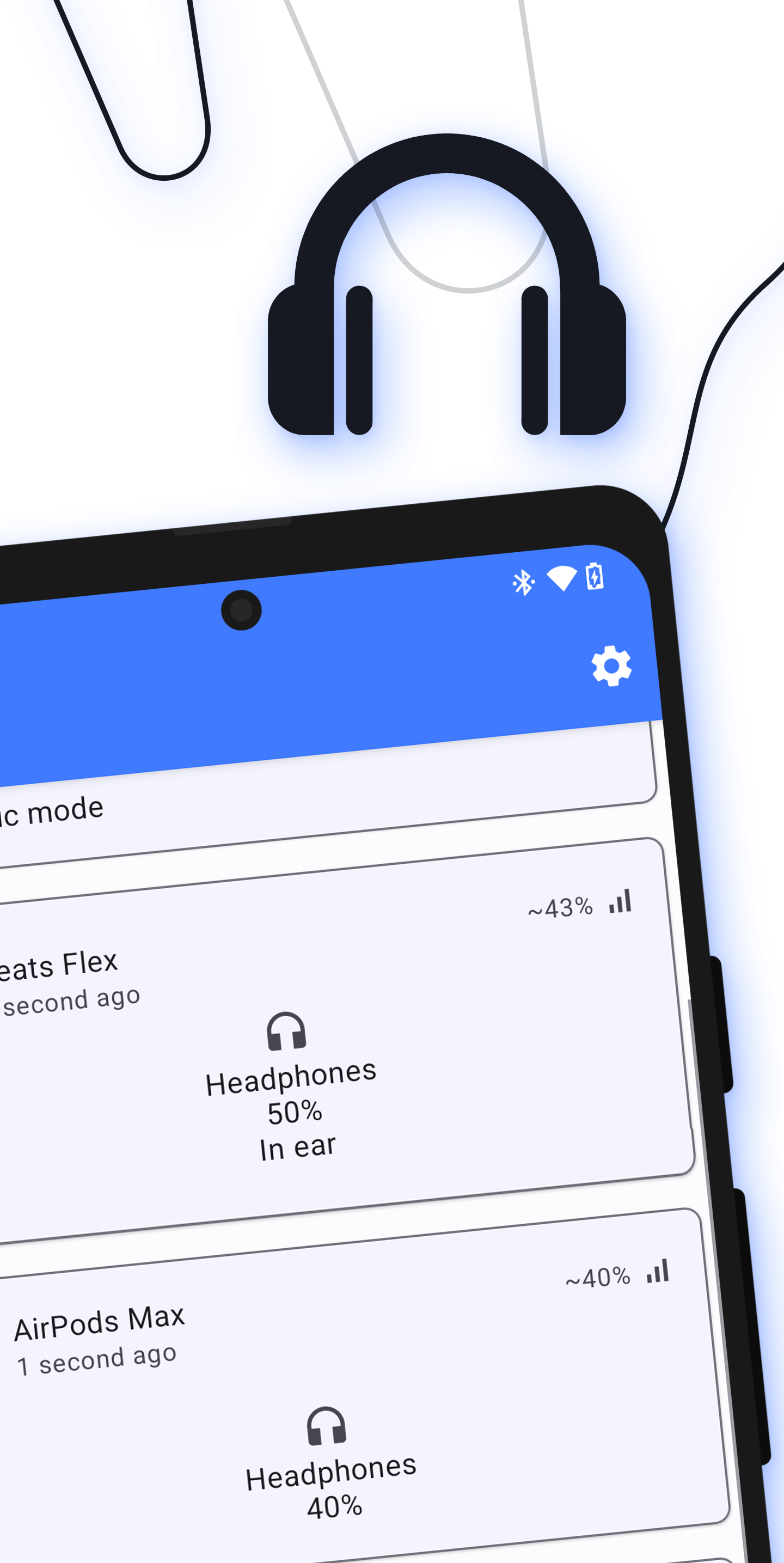

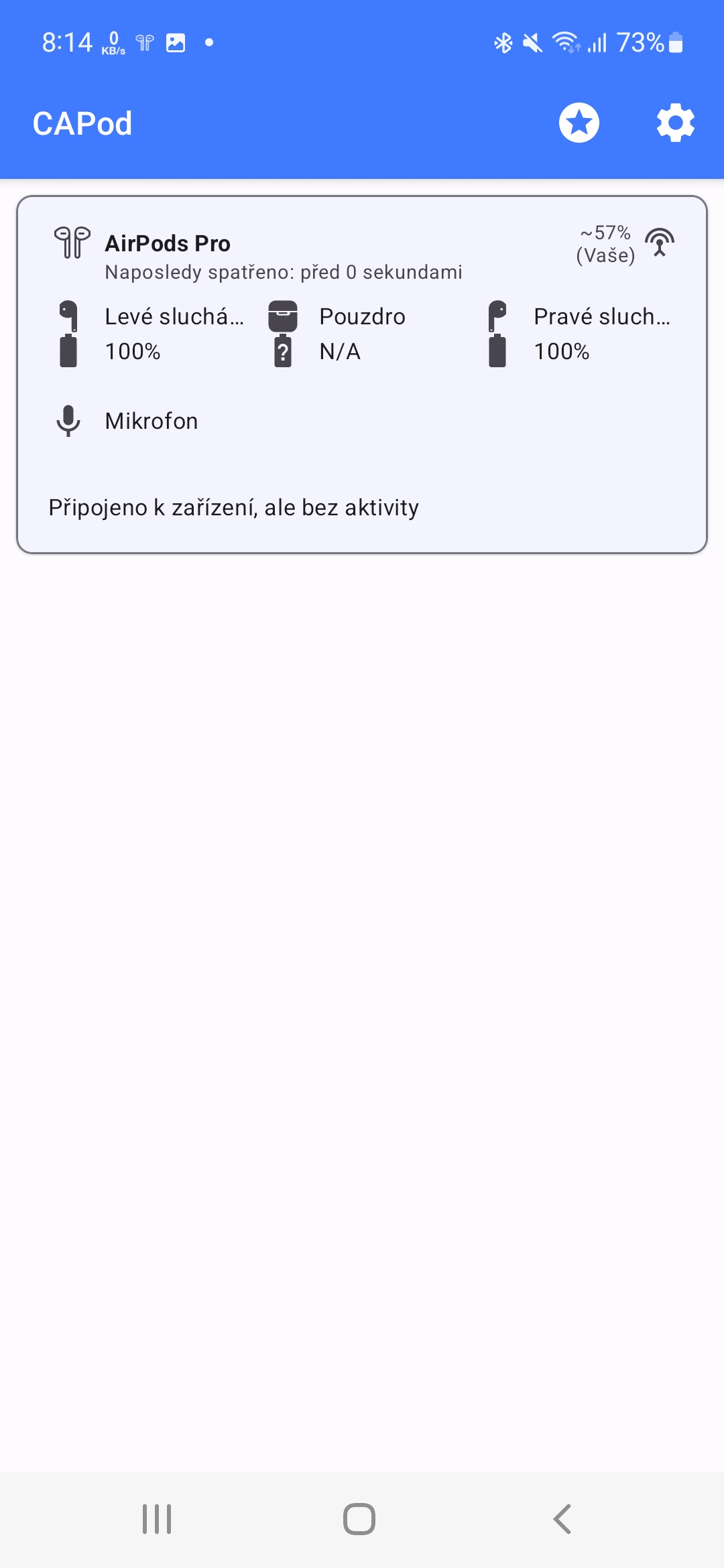
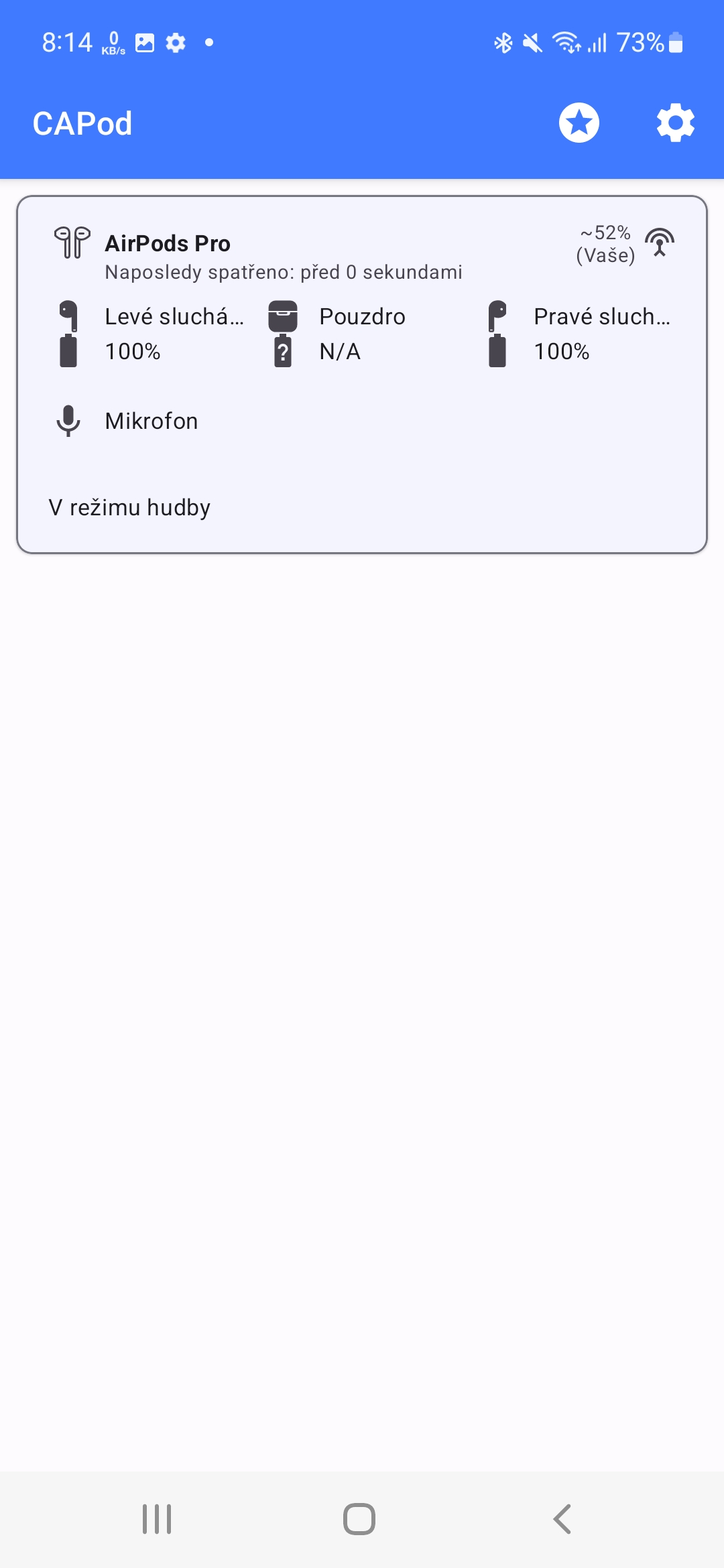
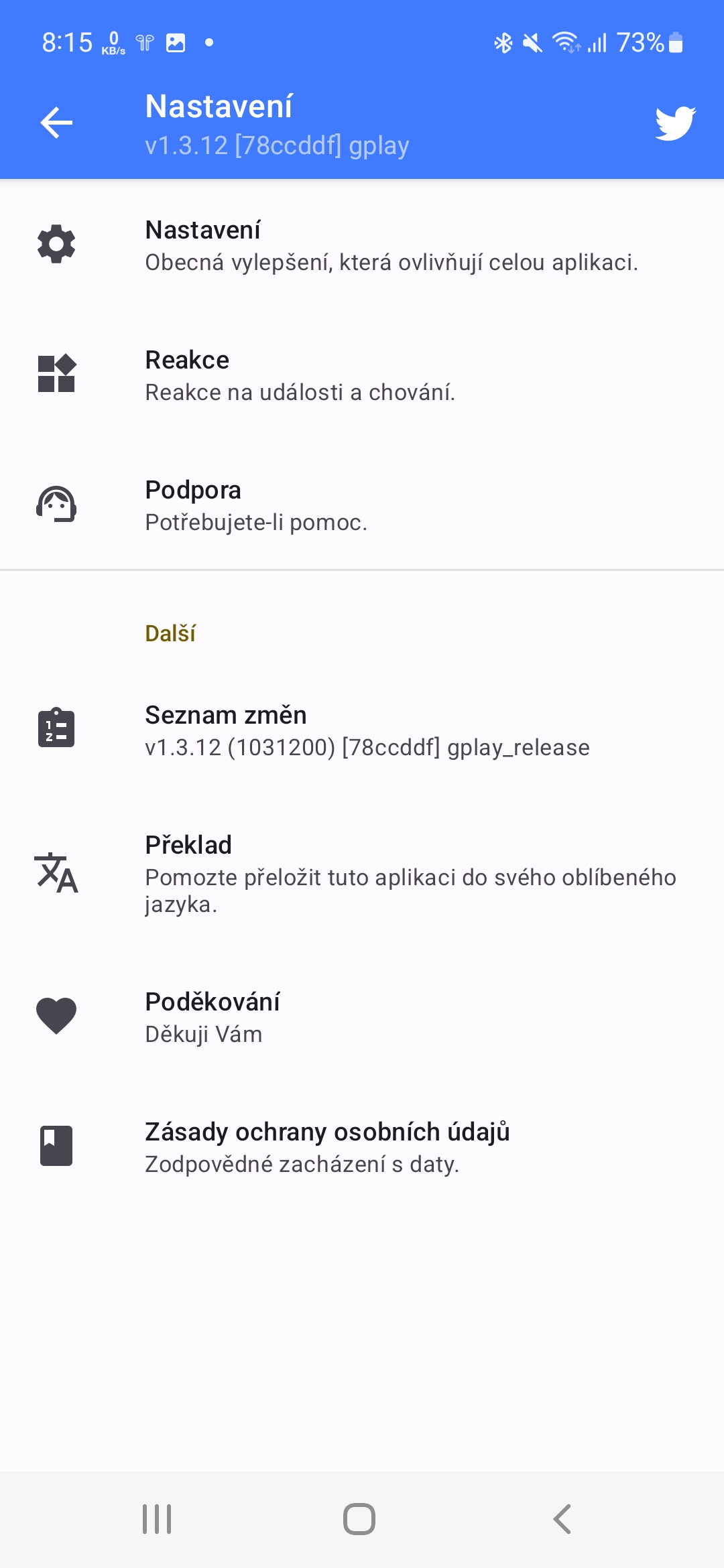
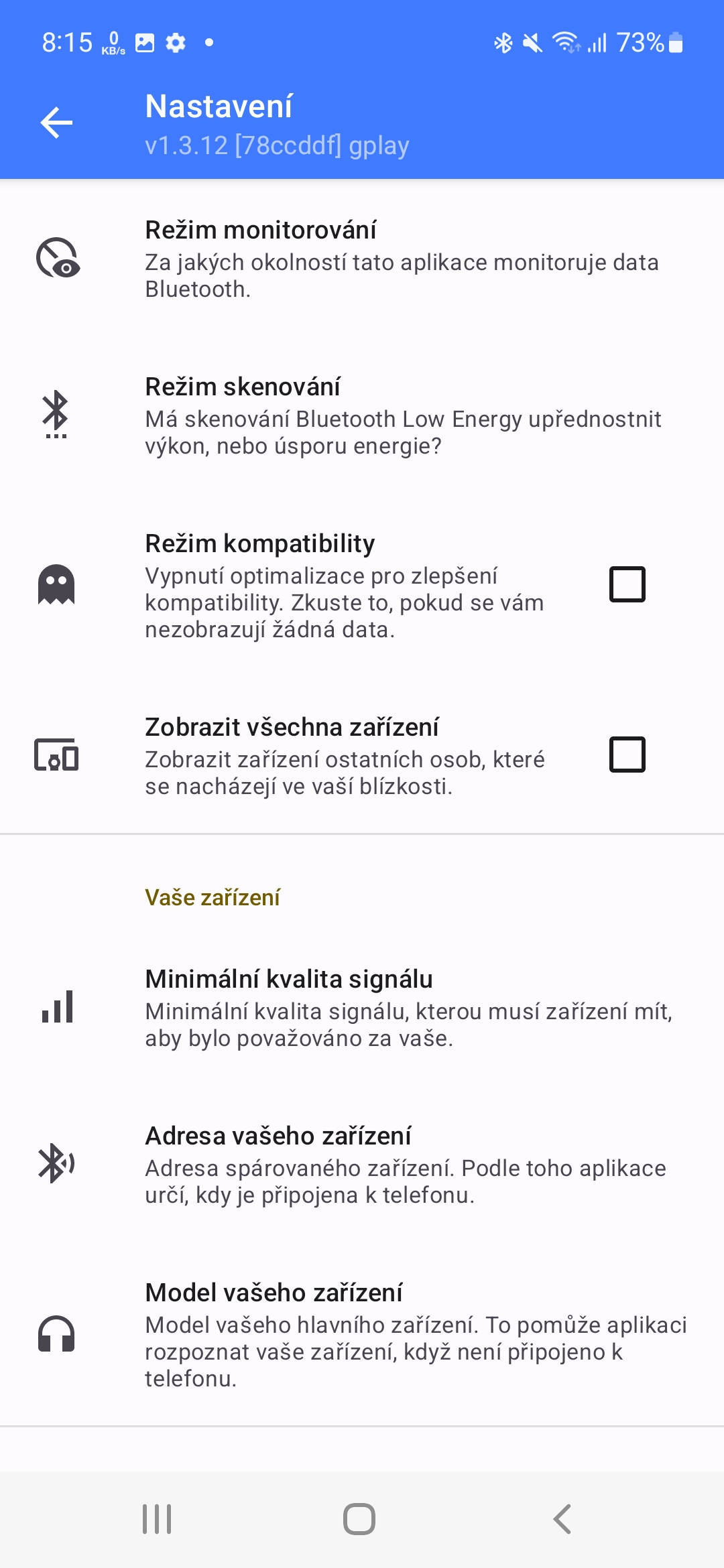
का मी चालू Androidएएसी कोडेकसह एअरपॉड्स वापरले? Android विपरीत iOS अधिक चांगल्या बीटी कोडेक्सचे समर्थन करते, म्हणजे हेडफोन निवडताना Android, मी AirPods Pro च्या किमतीच्या पातळीवर पूर्णपणे भिन्न हेडफोन्स मिळवले असते.